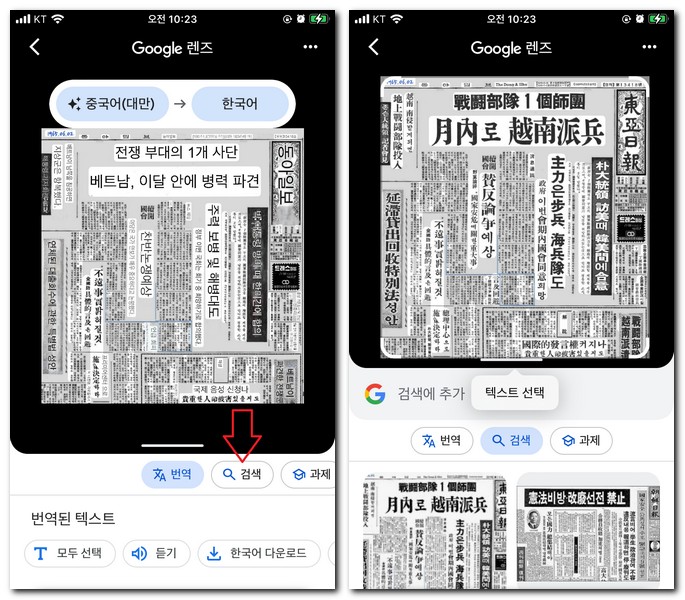휴대폰으로 한자 사진 검색 방법
일상생활 | 2025년 11월 13일 01시 09분사진에 있는 한자의 이름을 찾거나 검색하고 싶을 때 우리는 휴대폰으로 편리하고, 쉽게 한자 이름을 찾을 수 있습니다. 번역도 가능하고요, 번역되기 전 사진에 있는 한자와 비슷한 모습이나 사진으로 검색도 가능합니다. 그만큼 휴대폰으로 할 수 있는 것도 많아진 것이죠.
휴대폰으로 사진 앨범에 있는 한자 사진을 검색할 수 있는 방법과 한자의 하나하나 뜻을 찾는 방법에 대해서 한 번 알아보도록 합시다.
네이버 한자 사전으로 검색하기
네이버 한자 사전 앱이 휴대폰에 설치되어 있다면 간편하게 한자 사진을 검색해서 뜻을 찾을 수 있습니다. 이 기능은 매우 강력하고, 정확하면서 효율성이 높습니다. 그래서 자주 사용하기도 합니다.
아래와 같이 따라서 해봅니다.
- 네이버 사전 앱을 실행합니다.
- 즐겨찾기에서 한자사전으로 변경합니다.
- 카메라 모양의 아이콘을 선택합니다.
- 사진앨범에서 한자 사진을 선택합니다.
- 알고 싶은 한자 단어를 손가락으로 문지릅니다.
- 한자 검색이 완료됩니다.
- 한자 번역과 뜻, 의미를 찾을 수 있습니다.
이렇게 휴대폰으로 네이버 사전 앱에서 한자 사진 검색을 완료할 수 있습니다. 한자를 손가락으로 문지르거나 선택하면 한자 번역과 뜻을 알려줍니다.
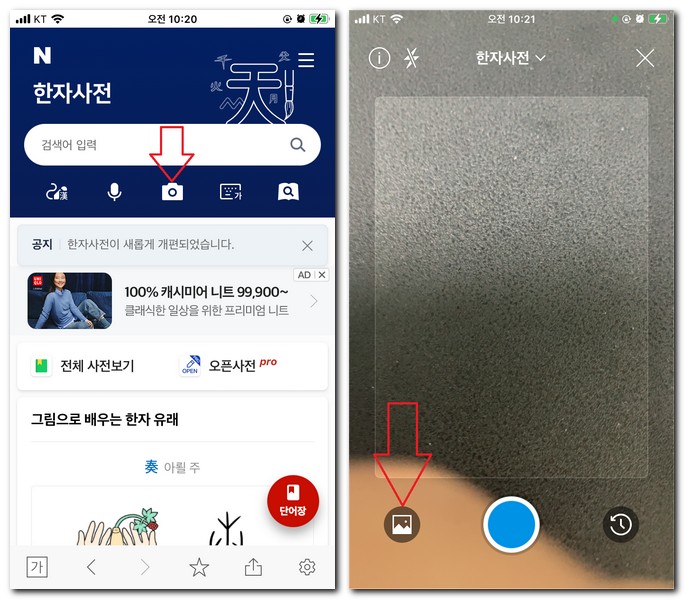
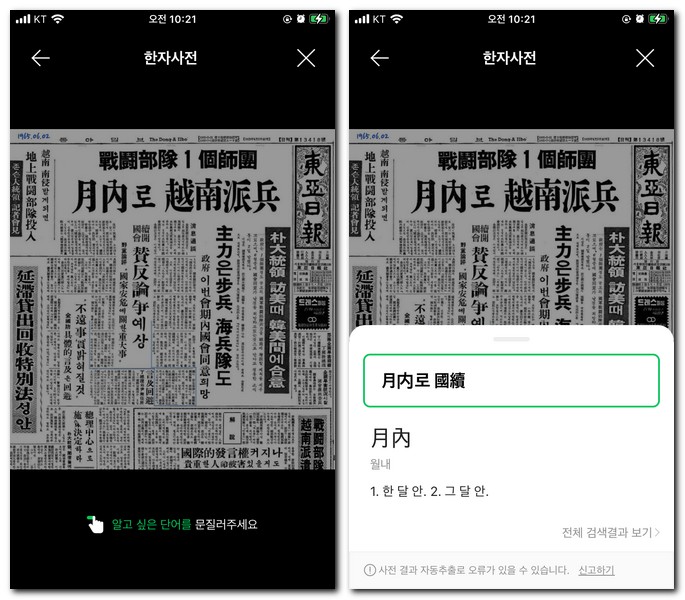
구글에서 한자 사진 번역하기
구글에서 한자 사진을 번역할 수 있습니다. 번역 과정이 매우 간단한데요, 갤럭시폰이라면 구글 앱이 설치되어 있기 때문에 그대로 사용하면 됩니다. 아이폰 사용자라면 구글 앱을 설치하거나 아이폰 사진 앱에서 번역 기능을 활용하는 방법도 있습니다.
어떤 방법으로 하든 비슷한 번역 역할을 하기 때문에 아무거나 사용해도 됩니다. 개인적으로는 구글 번역 기능을 더 신뢰합니다.
- 구글 앱을 실행합니다.
- 번역 기능 아이콘을 선택합니다.
- 카메라를 선택합니다.
- 번역할 한자 사진을 선택합니다.
- 번역 버튼을 누르거나 자동으로 번역이 진행됩니다.
- 번역이 완료된 한자를 찾을 수 있습니다.
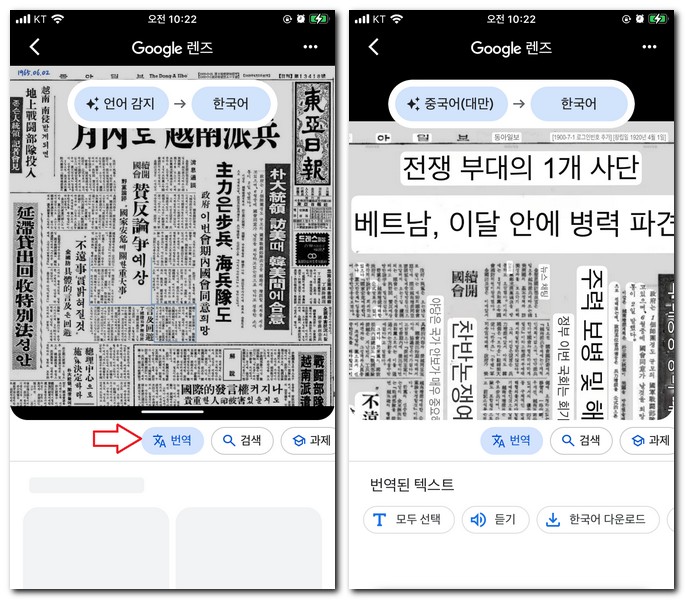
한자 사진 검색하기
구글 앱에서 번역된 한자를 검색도 가능합니다. 번역뿐만 아니라 원본 한자 사진에 대해서 검색을 할 수 있는데요, 검색 버튼을 누르게 되면 원본 사진과 유사한 한자로 된 사진을 찾을 수 있습니다.
하지만 이때 번역된 한자 사진은 사라지게 되고, 원본 사진으로만 검색이 됩니다. 번역된 한자 사진으로 검색을 하고 싶다면 번역이 되었을 때 화면을 캡처해서 검색하면 해결됩니다.